Line 6 POD HD Pro X Manuel utilisateur
Vous trouverez ci-dessous de brèves informations pour POD HD Pro X. Ce processeur multi-effets puissant offre une vaste collection d'amplis HD, plus de 100 pédales et effets de studio. Les commutateurs robustes avec anneaux LED et toutes les entrées/sorties en font un outil idéal pour la scène et le studio. Explorez les réglages de façade et les connexions à l'arrière pour exploiter pleinement son potentiel.
PDF
Télécharger
Document
POD HD Pro x ® Manuel de pilotage Guide avancé disponible à l'adresse www.line6.com/manuals Consignes de sécurité importantes AT T E N T ION RISQUE D'ÉLECTROCUTION NE PAS OUVRIR ATTENTION : POUR ÉVITER TOUT RISQUE D’ÉLECTROCUTION OU D’INCENDIE, NE RETIREZ PAS LES VIS. CET APPAREIL NE CONTIENT AUCUNE PIÈCE REMPLAçABLE PAR L’UTILISATEUR. CONFIEZ TOUTES LES RÉPARATIONS À UN PERSONNEL QUALIFIÉ. ATTENTION : POUR ÉVITER TOUT RISQUE D’ÉLECTROCUTION ET D’INCENDIE, NE PAS EXPOSER À LA PLUIE OU À L’HUMIDITÉ. ATTENTION : Après tests, cet appareil répond aux normes fédérales américaines, alinéa 15, sur les équipements numériques de classe B. Son utilisation est sujette aux deux conditions suivantes : (1) cet appareil ne doit pas causer d’interférences, et (2), cet appareil doit accepter les interférences reçues, ce qui comprend les interférences qui peuvent entraîner des dysfonctionnements. L’éclair dans le triangle signifie “Danger électrique — Attention !”. Il indique la présence d’une tension dangereuse pouvant constituer un risque d’électrocution aux personnes. Le point d’exclamation dans le triangle signifie “Attention !”. Lisez les informations situées à côté de ce signe. Veuillez noter : Line 6, HD Pro X et POD sont des marques de Line 6, Inc. déposées aux USA et dans d'autres pays. DT50 est une marque déposée de Line 6, Inc. Tous droits réservés. N° de série : Lisez ces consignes de sécurité et conservez-les. • • • • • • • • • • • • • • • • • • • • • Lisez ces instructions. Conservez ces instructions. Respectez toutes les mises en garde. Suivez toutes les instructions. N’utilisez pas cet appareil près d’une source liquide. Nettoyez uniquement avec un tissu sec. Dégagez les ouïes de ventilation. Installez selon les instructions du fabricant. Éloignez de toute source de chaleur comme un radiateur, une cuisinière ou tout équipement générateur de chaleur (amplificateurs de puissance, etc.). Cet appareil doit être relié à une prise SECTEUR avec terre. Veillez à ne pas retirer la polarisation des lames de la fiche secteur (Canada). Les fiches polarisées sont équipées de deux lames de taille différente. Veillez à ne jamais supprimer la terre de la fiche ou de la prise secteur. Si la fiche secteur fournie avec l’appareil ne correspond pas à la prise secteur, consultez un électricien. Protégez le cordon secteur contre tout pincement, en particulier près de la prise, ou en sortie du boîtier de l’appareil. Utilisez uniquement les accessoires/fixations spécifiés par le fabricant. Utilisez uniquement le chariot, système de transport, pied, tripode, fixation, ou table spécifié par le fabricant ou vendu avec l’appareil. Lorsque vous utilisez un chariot, soyez prudent lors des déplacements du produit. Évitez tout renversement ou toute chute de l’appareil et/ou du chariot. Déconnectez cet appareil du secteur en cas d’orage ou en cas d’inutilisation prolongée. Confiez toutes les réparations à un personnel qualifié. Faites réparer l’appareil lorsqu’il a été endommagé d’une façon ou d’une autre, si le cordon ou l’embase secteur sont endommagés, dans le cas d’une infiltration liquide ou d’un objet dans le produit, si l’appareil a été exposé à la pluie ou à l’humidité, s’il ne fonctionne pas correctement, ou s’il a subi une chute. Cet appareil ne doit pas être placé près d’une potentielle source de projection liquide. Veillez à ne jamais placer un verre, un vase, etc., rempli de liquide sur l’appareil. ATTENTION : Pour réduire les risques d’électrocution et d’incendie, veillez à ne pas exposer cet appareil à la pluie ou à l’humidité. L’adaptateur secteur permet de déconnecter l’appareil du secteur. Il doit rester accessible à tout moment. Connectez uniquement à une ligne secteur : 100/120 V 220/240 V, en 50/60 Hz (selon les caractéristiques de l’adaptateur secteur fourni). L’écoute prolongée à des niveaux sonores élevés peut entraîner des dommages parfois irréversibles de l’audition. Soyez très “raisonnable” avec les niveaux d’écoute. Faites réparer cet appareil dans les cas suivants : • Le cordon secteur est endommagé. • Un liquide ou un objet s’est infiltré à l’intérieur de l’appareil. • L’appareil a été exposé à la pluie ou à l’humidité. • L’appareil a subi une chute et le boîtier est endommagé. • L’appareil ne fonctionne pas correctement ou ses performances semblent altérées de façon significative. Voici le POD HD Pro X Grâce à sa puissance inégalée, le POD HD Pro X peut s’utiliser de manière encore plus flexible. Avec une énorme collection d’amplis HD, plus de 100 pédales et effets de studio, des commutateurs à toute épreuve avec anneaux LED et toutes les entrées et sorties, le POD HD Pro X est le processeur multi-effets qui vous comblera tant sur scène qu’au studio. Lorsque vous êtes prêt à aller plus loin, téléchargez le mode d'emploi avancé et la galerie de modèles pour POD HD Pro X sur le site Internet www.line6.com/manuals. Lorsque vous êtes sur Internet, téléchargez l'application d'édition gratuite POD HD Pro X Edit sur notre page Downloads. Ce mode d'emploi vous explique les fonctions élémentaires du produit, alors n'attendons plus. Réglages de face avant 16 14 SAVE SIGNAL 12 13 TUNER DRIVE VOLUME MASTER BASS MID TREBLE PRESENCE 1 8 4 CLIP 10 ENTER AMP & FX ON / OFF P R E S E TS 2 6 48V HOLD FOR SYSTEM & I/O DBL PRESS TO ASSIGN CTL 5 7 ES HOLD FOR TS PR 3 -20 S F O R S E TLIS VIEW MOVE PAD 15 9 11 17 1. Embase alimentation - Permet de mettre votre POD HD Pro X sous et hors tension. 2.Écran - Il vous permet d'accéder aux informations du POD HD Pro X. Page d'accueil - Fenêtre par défaut de votre POD. Il y 3 affichages sélectionnables pour la page d'accueil. peuvent être utilisés pour activer/couper les blocs d’effets 5~8 ou pour sélectionner les mémoires A, B, C, D au sein de la banque choisie. Le choix de la fonction doit être effectué à une page “SETUP” (maintenez le bouton VIEW enfoncé pour accéder à ce mode). Selected Sélection Ausgewählte Geselecteerd Seleccionados 選択 Appuyez à nouveau sur VIEW pour afficher le grand écran utilisateur, avec le numéro de banque et de canal du Preset courant. La fenêtre du trajet du signal, vous indique la position de tous les blocs de modèles d'amplis et d'effets dans le trajet du signal. Cette page vous permet de modifier ou de déplacer les éléments affectant votre son dans le trajet du signal. Utilisez le disque de navigation quadridirectionnel pour sélectionner un bloc d'ampli, d'effet, ou de Looper. En bas de la fenêtre de trajet du signal, et dans la plupart des autres fenêtres, vous pouvez voir un maximum de quatre paramètres accessibles avec les boutons multi-fonction - ces paramètres sont spécifiques au bloc sélectionné. Appuyez sur le bouton VIEW pour afficher la page de jeu. Cette page vous montre les effets et/ou les Presets actuellement assignés aux commutateurs de votre pédalier FBV. Les commutateurs au pied A~D Pages d'édition - Ces pages affichent tous les paramètres modifiables d'un bloc de traitement ou d'une page système. Depuis la fenêtre de trajet du signal, vous pouvez appuyer deux fois sur ENTER pour accéder à la page d'édition du bloc actuel. Consultez le mode d'emploi avancé. 3. Presets/Setlists - Tournez le bouton pour sélectionner l'un des Presets en mémoire. Les Presets sont sauvegardés dans des Set Lists ce qui facilite leur organisation en fonction de leur utilisation. Pour charger une nouvelle Set List, appuyez sur le bouton Set Lists puis utilisez le disque de navigation pour sélectionner (contraster) une Set List et appuyez sur ENTER pour la charger. Appuyez sur SAVE pour renommer la Set List contrastée. Appuyez deux fois sur ENTER pour réagencer les Presets au sein de la Set List. REMARQUE : Lorsque vous organisez l'ordre des Presets, appuyez sur la touche Set Lists pour sauvegarder les modifications. 4.Save - Appuyez pour sauvegarder les modifications dans un Preset d'usine ou dans l'une de vos créations – vous pouvez sauvegarder dans tous les Presets. Utilisez les boutons multi-fonction pour renommer le Preset et sélectionner la Set List et le Preset. Appuyez à nouveau sur Save pour confirmer. Appuyez sur n'importe quel autre bouton pour annuler. 9. Boutons multi-fonction – Ces quatre boutons permettent de régler diverses fonctions à l'écran, en général les paramètres affichés en bas de l'écran : le bouton 1 contrôle le paramètre supérieur gauche, le bouton 2 contrôle le paramètre inférieur gauche, le bouton 3 contrôle le paramètre supérieur droit, et le bouton 4 contrôle le paramètre inférieur droit. Consultez le mode d'emploi avancé. 6.Disque de navigation à 4 directions - Vous permet de naviguer parmi les options des différentes pages du POD HD Pro X. Appuyez vers la gauche, droite, vers le haut ou vers le bas, pour sélectionner les éléments à l'écran. Ce disque vous permet aussi de changer de page. 11. Réglages de timbres - Les boutons Bass, Mid, Treble et Presence varient avec chaque modèle d'ampli pour vous offrir un réglage optimal du timbre. Lorsque vous tournez l'un de ces boutons, l'écran affiche rapidement les valeurs des boutons Drive, Bass, Mid, Treble et Presence. Lorsque vous utilisez deux amplis, pensez à sélectionner l'ampli avant de modifier les réglages. 5. View - Appuyez pour sélectionner l'une des 3 options de Page d'accueil – trajet du signal, écran géant, ou mode de jeu. Maintenez le bouton VIEW enfoncé pour accéder aux pages d’édition System & I/O permettant de régler le contraste de l’écran, de configurer les entrées/sorties et de déterminer le rôle des commutateurs du pédalier FBV MKII. 7. Move - Appuyez pour effectuer divers déplacements. Dans l'écran de trajet du signal, utilisez le disque de navigation pour sélectionner les éléments du trajet du signal. Appuyez sur Move pour “déplacer” cet élément n'importe où dans le trajet du signal à l'aide du disque de navigation. Appuyez à nouveau sur Move pour “placer” l'élément sur sa nouvelle position. Dans la page des Set Lists, utilisez la touche Move pour replacer les Presets dans une nouvelle liste ou un autre emplacement mémoire. Appuyez deux fois sur Move pour affecter un contrôleur à n'importe quel paramètre d'effet. Remarque : Les modèles d'ampli ont un fonctionnement qui leur est propre. Consultez le mode d'emploi avancé. 8.Enter (ON/OFF) – Dans l'écran de trajet du signal, utilisez cette touche pour activer/désactiver les blocs d'effets. Appuyez deux fois sur Enter pour accéder aux pages d'édition en profondeur. Ces pages affichent tous les paramètres du bloc sélectionné. Maintenez la touche Enter enfoncée pour passer au mode d'affectation des contacteurs au pied.La touche Enter sert également à charger les Set Lists et les Presets. 10. Drive - Le bouton Drive est comme le bouton de gain d'un ampli : il détermine la distorsion dans le son. Le POD HD Pro X peut faire fonctionner deux amplificateurs en même temps : assurez-vous de sélectionner l'ampli souhaité (avec le paramètre CTL: Amp) avant de tourner le bouton Drive. 12. Volume - Détermine le niveau du modèle d'ampli sélectionné sans affecter le timbre ou la saturation du modèle. 13. Master Volume - Détermine le niveau de sortie général du POD HD Pro X, ainsi que le niveau de la sortie casque. La modification du Master Volume ne change pas votre son, ce qui vous permet d'utiliser le niveau que vous souhaitez. Ce réglage est global et n'est pas sauvegardé dans les emplacements mémoires du POD HD Pro X. Remarque: Si votre matériel comporte des entrées micro/ligne, réglez leur niveau (Trim) sur le minimum et amenez doucement la commande MASTER VOLUME du POD HD Pro sur le maximum puis réglez le niveau de votre matériel externe. Cette approche vous permet d’obtenir le meilleur rapport signal/bruit. Il y a aussi un commutateur qui vous permet de régler les sorties lignes sur AMP (instrument) ou LINE LEVEL. Nous vous conseillons de commencer par régler la commande MASTER VOLUME au minimum puis de la tourner lentement vers le maximum jusqu’au niveau précédant la saturation audio (type de distorsion à éviter). 14. Tap Tempo - Appuyez plusieurs fois sur le bouton TAP pour régler le tempo de tous les effets affectés à la fonction TAP. La plupart des effets à base temporelle du POD HD peuvent avoir la fonction Tap affectée à la sélection d'une valeur de note. Maintenez le bouton TAP enfoncé pour activer l'accordeur. L'afficheur se transforme alors en accordeur chromatique sophistiqué. 15. Guitar In - Connectez votre guitare à cette entrée. Si vous utilisez une guitare avec des micros actifs ou un niveau de sortie élevé, appuyez sur le bouton PAD du POD HD Pro X. Il n'y a pas vraiment de règle. Utilisez le réglage qui vous offre le meilleur son. 16.Entrée micro – Branchez votre micro ici et utilisez la commande de niveau du micro située au-dessus de l’entrée pour obtenir un niveau sain. Le témoin SIGNAL indique la présence d’un signal d’entrée. Diminuez le niveau du micro si le témoin CLIP s’allume. Rendez-vous aux pages d’édition System & I/O pour sélectionner le micro comme source d’entrée. Quand ils sont activés, les trois boutons situés à droite de l’entrée de micro ont les fonctions suivantes: - Filtre passe-haut. Atténue le signal de 12dB par octave sous les 75Hz. Cela permet de supprimer les bruits ambiants de basse fréquence et de réduire l’effet de proximité du micro. –20 – Réduit le niveau d’entrée de 20dB. 48V – Fournit une alimentation fantôme de 48V aux micros qui en ont besoin. 17. PHONES – Connectez votre casque à cette sortie. Le volume se règle par le Master Volume. Soyez toujours raisonnable lors de vos écoutes, et montez la commande Master Volume très progressivement. Connexions de face arrière 19 20 21 25 22 23 24 19.Embase alimentation - Permet de mettre votre POD HD sous et hors tension. 20.S/PDIF – Les prises S/PDIF proposent une entrée et une sortie numériques 24 bits. Les pages d’édition System & I/O vous permettent de régler la fréquence d’échantillonnage et le niveau de sortie. 21. MIDI - Connectez le POD HD Pro X à vos équipements MIDI pour transmettre et recevoir les messages de Program Change de sélection des Presets. Reliez la sortie MIDI Out/thru du POD HD Pro X à l'entrée MIDI IN de l'équipement externe ; reliez son entrée MIDI IN à la sortie MIDI OUT de l'équipement externe. 22.Interface numérique Variax - Cette entrée permet l'alimentation et la connexion directe du signal audionumérique entre une guitare ou une basse Variax Line 6 et le POD HD Pro X. Consultez les pages d'édition SystÈmE & E/S pour voir les options de routage. Pour connecter une Variax et éviter tout dommage à l'embase sur le pédalier, utilisez uniquement le câble Variax fourni par Line 6, et non un cordon Ethernet standard ou autre. Les instruments de la gamme Variax vous permettent de bénéficier du son de plusieurs guitares avec un même instrument. Pour en savoir plus, consultez notre site Internet www.line6.com. 28 26 29 27 30 23. USB - L'embase USB vous permet de vous connecter directement à un ordinateur USB pour l'enregistrement direct et pour bénéficier de fonctions accessibles par ordinateur, dont l'utilisation de l'application éditeur/bibliothécaire gratuite, POD HD Pro X Edit. Rendez-nous visite sur www.line6.com/manuals pour plus d’informations. 24. AES/EBU – Ces prises proposent une entrée et une sortie numériques 24 bits. Les pages d’édition System & I/O vous permettent de régler la fréquence d’échantillonnage et le niveau de sortie. Vous pouvez passer de la prise AES/EBU OUT à la prise L6 LINK pour l’utiliser avec d’autres produits Line 6 compatibles L6 LINK (OUT/THRU uniquement). L6 LINK – Connexion unique à Line 6 permettant une inter-connexion simple et fiable avec un seul câble, entre divers équipements Line 6. Dans le cas des amplificateurs guitare de la gamme DT50 et des multieffets POD HD, cette connexion permet aux deux produits de se synchroniser et de communiquer. La liaison L6 LINK transmet les informations audio et de contrôle dans un seul et même câble. Les utilisateurs peuvent ainsi connecter leur pédalier POD HD à leur ampli DT50 et bénéficier de nombreux avantages : • Pas de câble supplémentaire nécessaire entre le POD HD et l'ampli DT50. • Le changement de réglage de son (par exemple) sur le POD HD ou sur le DT50 est immédiatement mis à jour sur les deux équipements, qui restent parfaitement synchronisés. • Éditez un Preset sur le POD HD simplement en utilisant les boutons du DT50, comme vous le feriez avec n'importe quel autre ampli guitare, puis sauvegardez-le sur le POD HD pour pouvoir le charger à chaque fois avec le Preset. • Cet avantage est génial : Lorsque vous sélectionnez un modèle d'ampli particulier ou un Preset sur le POD HD, le DT50 se reconfigure en temps réel de façon analogique pour optimiser ses composants et s'adapter de façon optimale à l'amplificateur source. Modifiez votre Preset sur le POD HD, et le DT50 configure immédiatement ses circuits analogiques, comme par exemple l'architecture de sortie adaptée (Classe A ou A/B), la méthode de polarisation, la tension B+, la contre-réaction, le mode Triode/ Pentode des lampes de sortie, et bien plus encore ! • Détection automatique permettant l'utilisation simultanée de plusieurs amplificateurs fonctionnant de plusieurs façons, selon le POD HD connecté. Au minimum, tous les POD HD travaillent en stéréo lorsqu'ils sont couplés aux amplis DT50, et le POD HD Pro X permet d'être connecté à quatre amplificateurs avec le mode signal traité/non traité facilement disponible. 25. Unbalanced Output - Connectez des cordons Jack mono entre le pédalier et votre ampli guitare, un enregistreur, une console de mixage ou une sonorisation. Réglez le sélecteur 1/4" out du POD HD Pro X sur AMP lorsque vous utilisez un ampli guitare, et sur LINE lorsque vous utilisez des équipements à niveau ligne à -10 dBV (consoles de mixage et enregistreurs). 26. Balanced Output - Connectez des cordons XLR symétriques pour une connexion optimisée aux enregistreurs numériques ou pour une transmission directe à une console de sonorisation. En présence de bruits de fond parasites, essayez de découpler la masse en position LIFT avec la touche XLR du POD HD Pro X. 27.DRY OUT – Cette prise asymétrique pour jack 1/4” permet d’envoyer le signal de guitare sec (non traité) pris à l’entrée pour guitare du PODHD Pro X. Cela vous permet d’enregistrer le signal sec et d’ajouter l’ampli ultérieurement ou de traiter la guitare avec des plug-ins. 28. FBV – Branchez un pédalier optionnel FBV, FBV MKII Shortboard ou FBV MKII Express ici. Le POD HD n’est pas compatible avec les Line 6 Floor Board et FBV2 plus anciens. 29. Boucle d'effets - Propose deux prises pour un départ d’effet FX SEND stéréo et deux prises pour un retour d’effet FX RETURN stéréo. Placez le sélecteur FX LOOP LEVEL sur LINE pour un niveau de sortie ligne. La boucle peut aussi être utilisée avec d'autres pédales d'effets en réglant FX LOOP LEVEL sur STOMP. 30. LINE INPUT – Ces deux entrées asymétriques pour jacks 1/4” permettent de brancher une deuxième guitare ou un autre instrument doté d’une ou deux sorties 1/4”. Utilisez les pages d’édition System & I/O pour sélectionner ces entrées comme sources. Édition de votre son - Les bases Blocs d'amplis Vous pouvez placer un seul bloc d'ampli en position “Pré” ou “Post” dans le trajet du signal... ...ou, vous pouvez utiliser deux blocs d'amplis s'ils sont placés dans les trajets A et B. Vous pouvez retirer le bloc d'ampli B du trajet du signal dans n'importe quel Preset avec double bloc d'ampli en sélectionnant le bloc A et en le plaçant en position pré ou post avec la touche MOVE. A B Les blocs d'amplis possèdent 3 états possibles : On, Off (bypass) ou désactivé. ON OFF DISABLED Édition des paramètres Amp, Cab et Mic Lorsque vous sélectionnez un bloc Amp, utilisez les boutons multi-fonction 1 - 4 pour sélectionner le modèle d'ampli, de modèle d'enceinte Cab et le modèle de micro. Lorsque vous utilisez un double-ampli, le bouton 4 vous permet d'affecter l'ampli contrôlé par les boutons DRIVE, VOLUME, et TONE. Amp Block OFF A Les paramètres d’édition approfondie du modèle d’ampli permettent de changer complètement le comportement du modèle et de passer d’un effet subtil à extrême. C’est comme si vous aviez votre spécialiste d’ampli à vos côtés. A la page 1 de l’écran AMP:EDIT, appuyez sur le bouton droit du disque de navigation pour afficher la page 2. Commande 1 – MASTER règle le niveau de distorsion de l’ampli de puissance. Ce paramètre a une interaction très importante avec tous les paramètres d’édition approfondie. Commande 2 – Règle le niveau de “dépression” de l’ampli de puissance. Avec des réglages plus élevés, le modèle devient plus sensible au jeu et offre un meilleur sustain. Commande 3 – Détermine la quantité de bourdonnement du filament et du courant alternatif interagissant avec le son. Au réglage maximum, ça fait peur… Commande 4 – Détermine si les commandes multifonction changent les réglages de l’ampli A ou B. B Actionnez les commandes de tonalité de l’ampli pour régler le timbre du modèle sélectionné. ENTER AMP & FX ON / OFF DBL PRESS TO ASSIGN CTL MOVE Quand vous actionnez une des commandes de tonalité, la page d’écran AMP:EDIT apparaît momentanément pour indiquer les réglages en vigueur des commandes de tonalité pour les modèles Amp A & Amp B sélectionnés. Pour afficher manuellement les pages d’écran AMP:EDIT, appuyez deux fois sur le bouton ENTER quand un modèle d’ampli est sélectionné. Les commandes affichées à l’écran adoptent les réglages effectués avec les commandes DRIVE, VOLUME et de tonalité. Le point noir affiché près de chaque commande indique le réglage sauvegardé en dernier lieu. Quand un bloc d’ampli est coupé, seule la commande VOL est affichée. Elle est réservé au réglage “Bypass Volume” du modèle d’ampli. La commande VOLUME vous permet de régler ce paramètre. Ce réglage est mémorisé séparément avec le Preset et entre en vigueur quand vous contournez (“bypassez”) le bloc d’ampli. Appuyez de nouveau sur le bouton droit du disque de navigation pour afficher la page 3. Commande 1 – Règle la polarisation des lampes de puissance. Au maximum, l’ampli fonctionne en classe A. Au minimum, vous obtenez une polarisation très “froide” de classe AB. Commande 2 – “Bias Excursion” correspond à un phénomène qui se produit lorsque les lampes de puissance sont poussées. Un réglage bas génère un son plus serré. Un réglage élevé augmente la compression des lampes. (Remarque: Augmentez les réglages DRIVE & MASTER et pour écouter ce phénomène.)Commande 4 – Détermine si les commandes multifonction changent les réglages de l’ampli A ou B. Appuyez de nouveau sur le bouton droit du disque de navigation pour afficher la page 4. Commande 1 – Règle le niveau des premières réflexions. Un réglage plus élevé ajoute plus de réflexions à votre son. Commande 2Actionnez-la pour changer de modèle d’enceinte. Commande 3 – Sélectionne le type de micro. Commande 4 – Détermine si les commandes multifonction changent les réglages de l’ampli A ou B. Bouton 1 - Sélectionne la catégorie d'effets : Dynamics, Distortion, Modulation, Filter, Pitch, EQ, Delay, Reverb, Vol/Pan, Wah, FX Loop, ou rien. Bouton 2 - Sélectionne un modèle dans la liste des types. Bouton 3 - Sélectionne jusqu'à 5 paramètres réglables pour l'effet. Vous pouvez également appuyer deux fois sur ENTER pour afficher l'écran d'édition, avec tous les paramètres visibles en même temps. Bouton 4 - Règle la valeur du paramètre. Chaque bloc d'effet dispose d'une fonction On/Off, vous permettant d'activer/désactiver le bloc d'effet en appuyant une fois sur ENTER. Le signal passe par l'effet sans traitement. Pour déplacer la position de l'effet : Affichez l'écran de trajet du signal et sélectionnez le bloc d'effet à déplacer. Appuyez sur MOVE pour relever l'effet à déplacer. Utilisez le disque de navigation pour déplacer le bloc d'effet. Une fois le bloc d'effet en position, appuyez à nouveau sur MOVE. FX Loop Vous pouvez charger la boucle d'effets dans n'importe lequel des 8 blocs d'effets. Ceci vous permet de placer la boucle d'effets externes du POD HD Pro X où vous le souhaitez dans le trajet du signal du Preset. Comme avec les autres effets, vous accédez aux options de la boucle d'effets FX Loop en bas de la fenêtre de trajet du signal, ou dans la fenêtre d'édition. Vous activez/désactivez la boucle d'effets FX Loop en appuyant sur ENTER. REMARQUE: En faisant défiler les modèles d’amplis, vous verrez que nous avons également inclus une série complète de préamplis correspondant aux différents amplis. Vous pouvez en choisir un pour retrouver le son produit par le préampli de l’ampli. Cela vous permet d’envoyer la sortie du POD HD Pro X à un amplificateur externe. Les paramètres d’édition approfondie ne s’appliquent pas aux modèles de préamplis. Blocs d'effets Chaque Preset dispose toujours d'un total de 8 blocs d'effets (FX), chacun capable de charger n'importe quel modèle d'effet ou la boucle d'effets FX Loop. Dans la fenêtre d'affichage du trajet du signal, sélectionnez n'importe quel bloc d'effet. Vous pouvez voir les options en bas de l'écran, et réglables avec les boutons 1-4. Dans la fenêtre de trajet du Signal, sélectionnez un bloc d'effet, utilisez les boutons comme suit. Bloc de mixage Le Mixer est placé de façon permanente en fin des trajets parallèles A et B et dispose de réglages individuels de Pan et de niveau en sortie de chaque chaîne de traitement avant la sélection de position “Post”. Lorsque vous sélectionnez le Mixer dans la fenêtre de trajet du signal, ses quatre paramètres sont disponibles en bas de l'écran, et accessibles par les boutons inférieurs 1-4. Bouton 1 - Volume A gère le niveau de la sortie A. 0 dB est le gain unitaire. Bouton 2 - Volume B gère le niveau de la sortie B. 0 dB est le gain unitaire. Bouton 3 - Pan A gère la position gauche/droite dans le champ stéréo de la sortie A. Bouton 4 - Pan B gère la position gauche/ droite dans le champ stéréo de la sortie B. Remarque : La modification des niveaux dans le mélangeur peut affecter le son (et la saturation, par exemple, comme avec un véritable ampli), selon le niveau en entrée du modèle d'ampli, lorsque le mixer est placé avant l'ampli. Affectation de la pédale d'expression La commande TWEAK peut servir de contrôleur pour influencer un paramètre de timbre du modèle d’ampli et un paramètre d’effet au choix. Les fonctions “EXP 1” et “EXP 2” peuvent être assignées chacune à des paramètres d’effets distincts. Le commutateur de la pédale d’expression sur le pédalier FBV permet d’alterner entre “EXP 1” et “EXP 2”. Si vous branchez une pédale d’expression à la prise PEDAL 2 en face arrière du FBV Shortboard MKII, elle pilote automatiquement la fonction “EXP 2”. signal. Utilisez la commande 1 pour sélectionner le commutateur devant piloter le bloc choisi. Remarque: Vous pouvez assigner plusieurs blocs à un même commutateur au pied (y compris celui de la pédale d’expression). Pour vérifier les assignations des commutateurs au pied aux blocs d’effets, appuyez sur le bouton VIEW afin d’afficher la page de jeu. Contrôle des paramètres d'ampli et d'effets La fenêtre Controller Assign gère l'affectation des paramètres aux pédales EXP 1 et EXP 2. Pour accéder à la fenêtre Controller Assign, allez dans la fenêtre de trajet du signal, et sélectionnez le bloc d'ampli ou d'effet à gérer à la pédale d'expression. Appuyez deux fois sur MOVE. L'écran Controller Assign affiche le modèle d'ampli ou d'effet du bloc. Utilisez les commandes 1~4 pour configurer les options de pédale de l'effet. Commande 1 - Sélectionne le paramètre du modèle à gérer par pédale. Commande 2 - Sélectionne le contrôleur que vous souhaitez affecter au paramètre. Sélectionnez Off, ou EXP 1 ou EXP 2. Commande 3 - Détermine la valeur de paramètre en position talon de la pédale. Commande 4 - Détermine la valeur de paramètre en position pointe de la pédale. Le POD HD Pro X fonctionne particulièrement bien avec un pédalier de la série FBV MkII. Nous recommandons le FBV Shortboard MkII pour un résultat optimal. Les commutateurs au pied du pédalier ont les fonctions suivantes. Remarque: Les commutateurs A, B, C, D sur le FBV peuvent être assignés à “FS5–FS8” pour vous permettre d’activer/de couper davantage de blocs d’effets (voyez “Setup”). Looper ON/OFF Setlist Select EXP1 EXP2 Assigner un bloc d’effet ou d’ampli à un commutateur du pédalier FBV Les commutateurs d’un pédalier FBV et le commutateur de sa pédale d’expression peuvent être utilisés pour activer/couper les blocs d’effets/ d’ampli voulus. Sautez à la page du trajet de signal et sélectionnez le bloc d’effet ou d’ampli que vous souhaitez assigner à un commutateur au pied. Maintenez le bouton ENTER enfoncé pour afficher la page “Footswitch Assign”. La page “Footswitch Assign” est similaire à la page du trajet du A / FS5 FS1 FS2 FS3 B / FS6 C / FS7 D / FS8 FS4 Création de boucles avec un FBV MKII Shortboard En branchant un FBV MKII Shortboard à votre POD HD Pro X, vous pouvez créer des boucles de 48 secondes. Voici comment procéder: Looper ON/OFF Setlist Select EXP1 EXP2 REC/OVERDUB UNDO PLAY ONCE PRE/POST PLAY/STOP 1/2 SPEED REVERSE Le commutateur PRE/POST (Delay) vous permet d’effectuer l’enregistrement et la reproduction avant les modèles d’ampli et d’effet ou après (témoin éteint= PRE; témoin allumé= POST). L’enregistrement en mode PRE (témoin éteint) vous permet d’enregistrer la guitare puis d’ajouter différents effets durant la reproduction. L’enregistrement en mode POST, par contre, (témoin allumé) enregistre l’ampli et les effets dans la boucle. Vous pouvez changer de Presets pour superposer différents sons. Appuyez sur le commutateur REC/OVERDUB (A) pour lancer l’enregistrement de la boucle puis actionnez PLAY/STOP (B) pour arrêter la boucle et lancer instantanément la reproduction. Vous pouvez y ajouter de nouveaux enregistrements en appuyant de nouveau sur le commutateur au pied REC/OVERDUB (A). Appuyez sur PLAY/STOP (B) pour arrêter ou lancer la reproduction. Si vous vous êtes trompé lors du dernier enregistrement, appuyez sur UNDO (STOMP) pour l’effacer. Utilisez 1/2 SPEED (C) quand vous le voulez pour doubler la durée disponible de la boucle et écouter l’enregistrement à la moitié de la vitesse originale. La hauteur globale baisse également d’1 octave. Appuyez sur REVERSE (D) pour écouter votre enregistrement à l’envers – xirdneH imiJ emmoc tuoT. Vous pouvez quitter le mode Looper durant la reproduction d’une boucle pour changer de Presets ou activer/couper des amplis et des effets puis retourner en mode Looper pour ajouter des boucles supplémentaires en appuyant sur LOOPER ON/OFF (FUNCTION 1). Pas mal, non? Le réglage par défaut de l’affichage du Looper est ALL VIEWS. Vous pouvez choisir PERFORMANCE VIEW pour n’afficher le Looper qu’en mode Looper. Avec le réglage par défaut, vous savez toujours si vous êtes en mode Looper ou non. Par contre, le réglage PERFORMANCE VIEW a l’avantage de vous permettre de changer les paramètres de modèles en cours de création de boucle. Remarque: Le changement de réglage du commutateur PRE/POST durant la reproduction de la boucle peut engendrer un changement de volume considérable. Soyez donc prudent! Set Lists Le POD HD Pro X sauvegarde un maximum de 64 Presets dans 8 Set Lists. Vous pouvez charger n'importe quelle Set List et accéder aux Presets. Où que vous soyez, appuyez sur PRESETS pour afficher l'écran Set Lists. Chargement d'une Set List : Utilisez le disque de navigation, ou tournez le bouton PRESETS pour sélectionner la Set List, puis appuyez sur ENTER. La Set List se charge, et ses Presets sont instantanément disponibles. Notez que le Preset précédent est fermé, et que le Preset de même numéro de banque/canal de la nouvelle Set List est chargé. Renommer une Set List : Une fois la Set List sélectionnée, appuyez sur SAVE pour afficher l'écran Rename Set List. Pour éditer le nom, utilisez le bouton 3 pour sélectionner le caractère, puis utilisez le bouton 4 pour éditer le caractère. Une fois que vous avez terminé, appuyez à nouveau sur SAVE. Édition d'une Set List : dans l'écran Set Lists, appuyez deux fois sur ENTER pour afficher la liste des Presets de la Set List courante. Vous pouvez voir l'emplacement de chaque banque/canal de Preset, charger un Preset, ou ré-organiser les Presets dans n'importe quel ordre. Utilisez le disque de navigation, ou tournez le bouton PRESETS pour sélectionner l'un des 64 emplacements mémoire. Appuyez sur ENTER pour charger immédiatement le Preset. Appuyez sur MOVE pour sélectionner le Preset à déplacer, appuyez sur MOVE et utilisez le disque de navigation pour le placer. Appuyez sur le bouton Presets pour valider le déplacement. Travailler avec les Presets Chacune des 8 Set Lists du POD HD Pro X comprend 64 canaux qui contiennent les Presets. Chaque Preset regroupe tous les amplis et effets utilisés, tous leurs paramètres, leur position dans la chaîne de traitement, les affectations de contacteurs au pied et de pédales, les réglages de Mixer, les options d'entrée, et autres options de configuration. Accès aux Presets : Depuis les écrans d'accueil, tournez le bouton PRESETS pour faire défiler les 64 emplacements mémoire de la Set List et charger immédiatement le Preset souhaité. De plus, vous pouvez accéder aux Presets des Set List dans l'écran Set List - Preset. Utilisation des commutateurs au pied du FBV: La connexion d’un pédalier de la série FBV MkII au POD HD Pro X permet de sélectionner des Presets avec les pieds, en utilisant les commutateurs Bank Up , Bank Down et Channel A, B, C, D (FS5~FS8). Notez que vous devez régler le paramètre System - FS Mode sur “ABCD” pour que les contacteurs FS5 - FS8 accèdent directement aux canaux. Appuyez sur les contacteurs A, B, C ou D pour charger l'emplacement de canal de la banque sélectionnée. Faites défiler les banques avec les contacteurs et pour afficher l'écran Queued Bank. Appuyez ensuite sur le contacteur A, B, C ou D pour charger le Preset dans la banque souhaitée. Sauvegarde des Presets : Pour sauvegarder les modifications apportées à un Preset, pour renommer ou déplacer le Preset dans une autre Set List et/ou un autre canal, utilisez la fonction Save. Appuyez sur SAVE pour afficher l'écran Save Preset. Utilisez les boutons 1-4 pour sélectionner la fonction de sauvegarde. Set List (bouton 1) : sélectionnez l'une des 8 Set Lists pour sauvegarder votre Preset. Par défaut, la Set List chargée s'affiche. Destination (Bouton 2) : Sélectionnez la banque/canal dans la Set List pour sauvegarder votre Preset. Notez que ceci remplace le Preset de façon irréversible. Sélectionnez une mémoire vide, si vous ne souhaitez pas écraser un Preset existant. Cursor & Character (boutons 3 et 4) : Pour renommer votre Preset, sélectionnez un caractère avec le bouton 3, puis utilisez le bouton 4 pour éditer le caractère. Appuyez ensuite sur SAVE pour valider la sauvegarde, ou annulez en appuyant sur PRESETS ou VIEW. Configuration système (Setup) Pour accéder aux options de configuration système, maintenez le bouton VIEW enfoncé. Vous pouvez alors configurer plusieurs fonctions, les réglages d'entrées et de sorties, etc. Il y a plusieurs pages Setup. Utilisez le disque de navigation pour afficher l'écran souhaité. Sur chaque page, s'affichent quatre options en bas, réglables par les boutons 1 - 4. Options Setup: Utilities La partie supérieure de l'écran indique la version de la mémoire Flash et du Firmware USB du POD HD Pro X. Vous pouvez utiliser Line 6 Monkey pour installer les nouvelles mises à jour. La partie inférieure de la fenêtre offre quatre options, réglables avec les boutons 1 - 4. Commande 1 – Ce paramètre permet de spécifier la fonction des commutateurs au pied A, B, C, D du pédalier FBV. Ce réglage s’applique à toutes les mémoires. Choisissez “FS 5–8” si vous voulez vous en servir pour activer/couper les blocs d’effets 5~8. (Tant que cette fonction est sélectionnée, les fonctions A, B, C, D restent disponibles via les commutateurs Bank s/t.) Choisissez “ABCD” lorsque les commutateurs du FBV doivent servir à sélectionner des mémoires. Remarque: Si vous choisissez “FS 5–8”, les fonctions “TAP” et “TUNER” d’un FBV Express MKII ne sont plus disponibles. Bouton 2 - L'écran LCD affiche temporairement les réglages du bouton Amp Tone lorsque vous tournez un bouton physique. Ce réglage est global. Bouton 3 - Lorsque vous appuyez sur le contacteur LOOPER pour activer le Looper, la fenêtre de jeu affiche automatiquement les fonctions du Looper. Ce réglage est global. Les deux options du Looper sont les suivantes : All Views affiche les réglages du Looper, quelle que soit la fenêtre affichée. Performance View affiche la fenêtre du Looper dans l'écran de jeu (et vous permet d'afficher les 3 écrans d'accueil avec le bouton VIEW). Bouton 4 : Réglé sur “On”, laisse les échos ou la chute de réverbération terminer normalement lorsque vous coupez l'effet - ceci affecte également le bloc de la boucle d'effets externe... Super cool ! Lorsque l'option Trails est sur “Off” le son est coupé dès que vous désactivez l'effet. Notez que la fonction Trails ne permet pas une continuation de l'effet de délai lorsque vous changez de Preset. Le paramètre Trails est sauvegardé avec chaque Preset. Options Setup: Input Cette page vous permet de choisir une source parmi les différentes sources d’entrée branchées. Options Setup: Output Options Setup: Utilities Les options réglables en bas de l'écran sont les suivantes (toutes globales) : Commande 1 - Règle le contraste d'affichage du POD HD. Commande 2 - Sélectionnez “On” pour que la Led du bouton TAP clignote en rythme avec la fonction Tap Tempo. Commande 3 - Le ronflement secteur typique du filament des lampes est un élément important du son des amplis à lampes. Vous pouvez régler la fréquence du ronflement sur la valeur secteur des USA (60 Hz) ou de la France (50 Hz), pour assurer la comptabilité sonore du POD HD lorsque vous l'utilisez avec un ampli à lampes. Commande 4 – Réglez la commande 4 sur “ON” uniquement si vous avez branché un pédalier FBV Express MkII. Pour les autres pédaliers de la série FBV, ce paramètre doit être réglé sur “OFF”. Le réglage Mode de cette page vous permet de configurer le type de signal des sorties analogiques du POD HD Pro X pour l'enregistrement direct ou la connexion à un amplificateur externe. Ce réglage est global. Commande 1 - Sélectionne le mode de sortie Output Mode. Studio/ Direct : pour la connexion “Directe” à une console de mixage ou d'enregistrement. Réglages Combo et Stack : Ces 4 options sont conçues pour optimiser votre son lorsque vous utilisez un ampli externe. Le signal comprend des modèles d'enceintes “Live”, sans émulation de micro ou “AIR”, et avec une courbe de correction spéciale appliquée. Combo Front et Stack Front : Pour la connexion en entrée d'un Combo ou d'un ampli multi-corps. Lorsque vous sélectionnez l'un de ces modes, d'autres options s'affichent. Combo Power Amp et Stack Power Amp : Pour la connexion à l'entrée directe de l'étage de sortie d'un Combo ou d'une tête. Options Setup: Digital Output Ces options permettent de choisir le signal envoyé à la sortie S/PDIF OUT ou AES/EBU OUT. Utilisez une de ces sorties numériques 24 bits pour la brancher à l’entrée numérique d’une console de mixage ou de l’interface audio d’un ordinateur. N’oubliez pas de synchroniser l’entrée numérique de l’appareil externe avec la sortie numérique du POD HD Pro X. Vous pouvez aussi synchroniser le POD HD Pro X avec la sortie numérique d’un appareil externe. Commande 1 - Sélectionne le type de signal affecté à la sortie DIGITAL OUT : l'option Match Outputs utilise les mêmes réglages de sortie que ceux de la page 4 Setup:Outputs. L'option Dry Input utilise le signal d'entrée sans traitement Amp, Cab, Mic, “E.R.” ou FX. Commande 2 - Sélectionne la fréquence d'échantillonnage : 44,1 kHz, 48 kHz, 88,2 kHz ou 96 kHz. Commande 3 - Augmente l’amplitude du signal numérique: de 0dB (réglage nominal) à +12dB. Commande 4 – Sélectionne la sortie numérique que vous voulez envoyer à un appareil externe. Vous avez le choix entre: S/PDIF et AES/EBU. Options Setup: MIDI/Tempo Bouton 1 - Détermine le canal de base MIDI utilisé par le POD HD Pro X pour la réception et la transmission des communications MIDI par les embases DIN MIDI In/Out. Bouton 2 - Configure la sortie DIM MIDI Out en sortie MIDI Out en sortie MIDI Out + Thru. Bouton 3 - Les paramètres “Speed” ou “Time” de tous les effets à base temporelle peuvent être réglés sur une valeur de note pour suivre la valeur de tempo du Tap Tempo. Cette option Tempo Sync, est globale et vous permet de sélectionner si l'effet suit le Tap Tempo Preset par Preset, ou de façon globale. Bouton 4 - Ceci vous permet de saisir directement un tempo ou d'affiner la valeur de “Tap Tempo” de votre Preset, plutôt que d'avoir à taper en rythme sur le contacteur au pied TAP. Cette valeur est différente et sauvegardée avec chaque Preset. Options Setup: Variax Ces options sont utilisées lorsque vous connectez une guitare Variax® Line 6 à l'entrée VARIAX à l'arrière du POD HD Pro X. Bouton 1 - Réglez sur Enabled si vous souhaitez que le POD HD Pro X contrôle la Variax. Certaines options n'apparaissent que lorsque la Variax est connectée et lorsque vous sélectionnez Enabled. Ces options diffèrent selon le type de Variax connectée (électrique, acoustique ou basse). Réglez sur Disabled pour entendre le son de la Variax, sans qu'elle réponde aux changements de Preset. Options Setup: L6 LINK™ Vous pouvez configurer le signal du POD HD Pro X pour alimenter jusqu'à quatre amplis DT50™ Line 6 par la liaison Line 6 LINK. Ces réglages sont sauvegardés avec chaque Preset. Consultez la documentation disponible sur le site http://line6.com/support/manuals/ Effets de la gamme M, modélisation d'amplis HD, routage flexible du signal, et DSP dynamique… Une telle puissance de traitement a ses limites. Rien que de pouvoir placer 8 effets de la gamme M dans n'importe quel ordre, pré- ou post- ampli, voire en parallèle sur deux trajets distincts, constitue un véritable tour de force technologique. Ajoutez à cela la possibilité d'utiliser 2 modèles d'amplis HD (la modélisation d'ampli la plus authentique à ce jour), et là, vous commencez à vous arracher les cheveux ! Pour obtenir une modélisation d'une telle fidélité, certains modèles nécessitent plus de ressources DSP que d'autres. Plutôt que de réduire le nombre d'options de modèles et de routage du POD HD Pro X, nous avons choisi de faire appel à un système de DSP dynamique vous permettant de disposer d'un très grand nombre de sons avec le même pédalier ! Certains modèles, comme les Pitch Shifters et les réverbérations nécessitent beaucoup de ressources DSP. La plupart des autres effets en nécessitent beaucoup moins, ce qui permet d'augmenter le nombre d'effets simultanés possibles. En cas de manque de ressources DSP pour charger un modèle, le modèle s'affiche comme indisponible. Les modèles en Bypass se réservent les ressources DSP nécessaires pour leur éventuelle utilisation. Les modèles inutilisés peuvent être désactivés pour libérer des ressources DSP. Cette opération est très simple et quasiment invisible. Consultez le guide avancé pour de plus amples détails. Venez nous rejoindre en ligne Téléchargez le mode d'emploi avancé et plus encore sur notre site Internet www.line6.com/manuals. Il vous expliquera les possibilités d'édition en profondeur des effets du POD HD Pro X. Lorsque vous êtes en ligne, profitez-en pour enregistrer votre POD. L'enregistrement active la garantie en cas de dysfonctionnement de votre pédalier. Il vous permet également de vous inscrire à nos concours en ligne, de bénéficier d'offres exceptionnelles, et bien plus encore. Icônes affichées à l’écran Bloc d’ampli du HD Bloc d’effet de dynamique Bloc d’effet de distorsion Bloc d’effet wah Bloc d’égalisation Bloc d’effet de modulation Bloc d’effet delay Bloc d’effet de réverbération Bloc d’effet de filtre Bloc d’effet de hauteur Boucle d’effets Looper de 48 secondes Multi-effet (Activation/coupure de plusieurs effets par commutateur au pied) ">
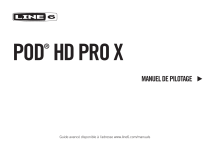
Lien public mis à jour
Le lien public vers votre chat a été mis à jour.
Caractéristiques clés
- Vaste collection d'amplis HD et d'effets de studio.
- Commutateurs robustes avec anneaux LED.
- Entrées et sorties complètes pour une flexibilité maximale.
- Capacité de double ampli pour des sons riches et complexes.
- Looper intégré pour la superposition et la création de boucles.
- Intégration transparente avec les pédaliers FBV MKII.
Questions fréquemment posées
Dans l'écran de trajet du signal, sélectionnez le bloc d'effet et appuyez sur ENTER (ON/OFF).
Affichez l'écran de trajet du signal, sélectionnez le bloc à déplacer, appuyez sur MOVE, utilisez le disque de navigation pour déplacer le bloc, puis appuyez à nouveau sur MOVE pour "placer" l'élément.
Sélectionnez un bloc d'ampli et appuyez deux fois sur ENTER pour afficher les pages d'édition.
Appuyez sur SAVE. Utilisez les boutons multi-fonction pour renommer le Preset et sélectionner la Set List et le Preset. Appuyez à nouveau sur Save pour confirmer.